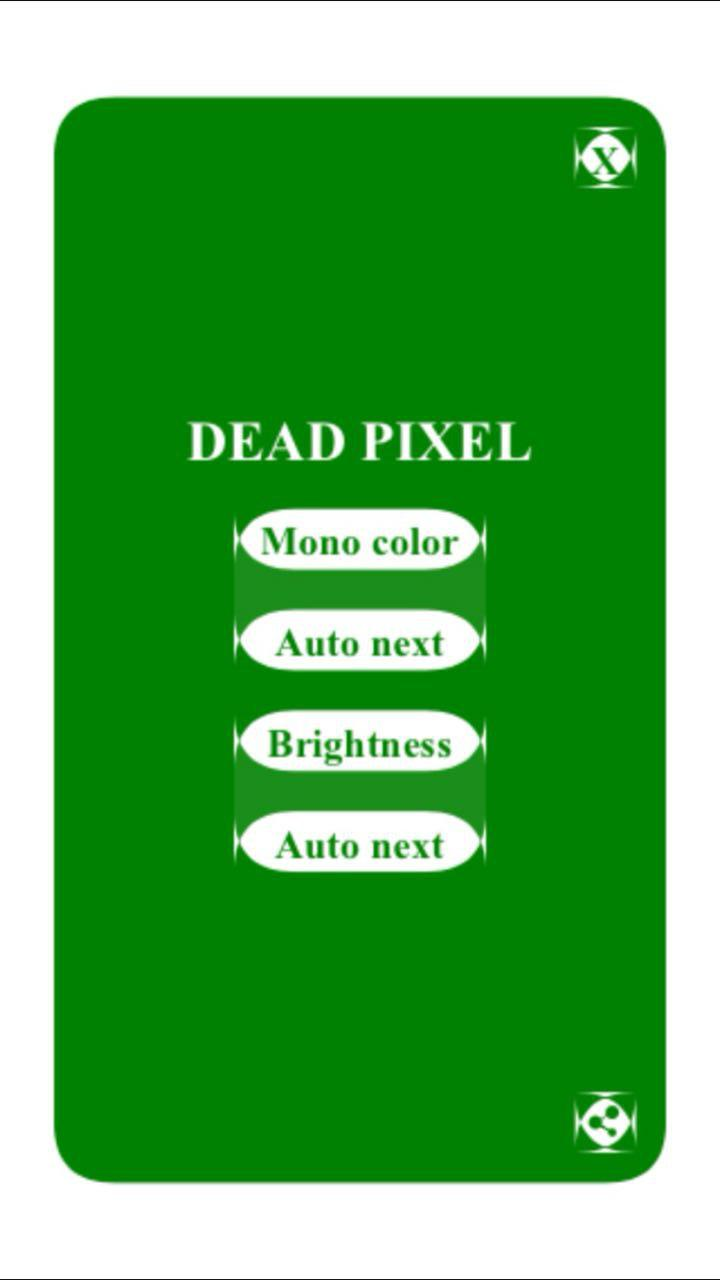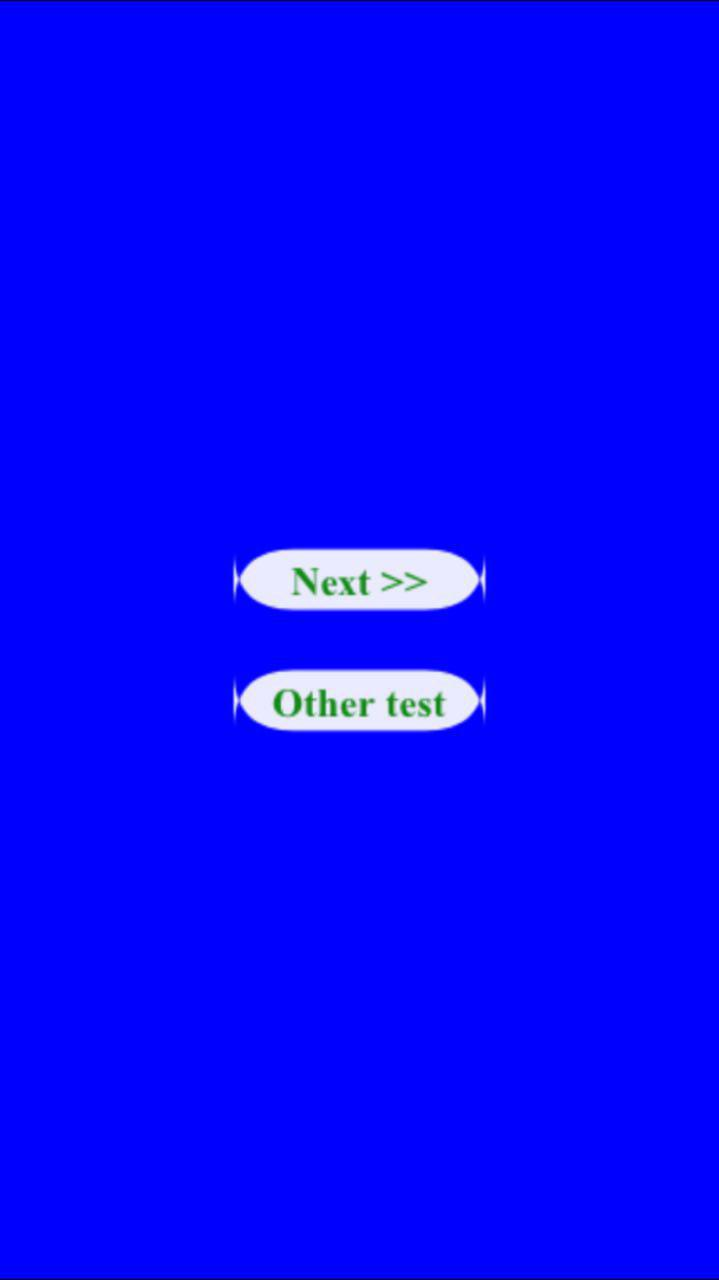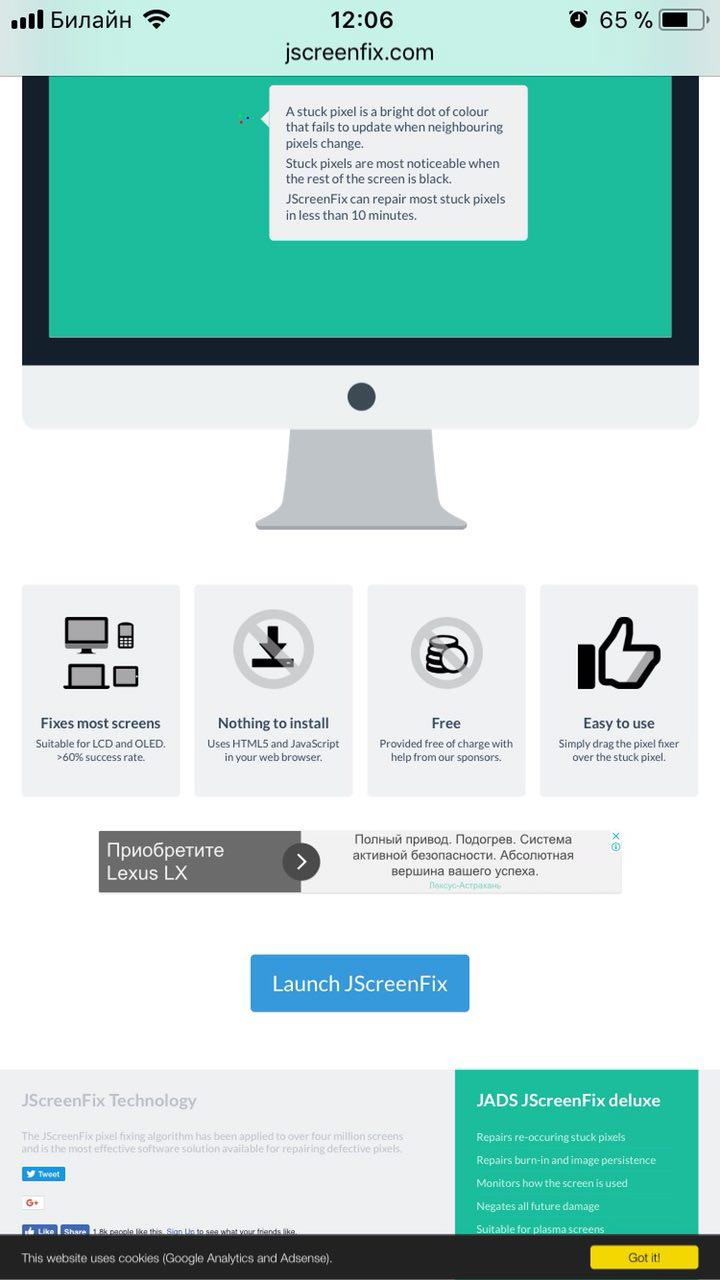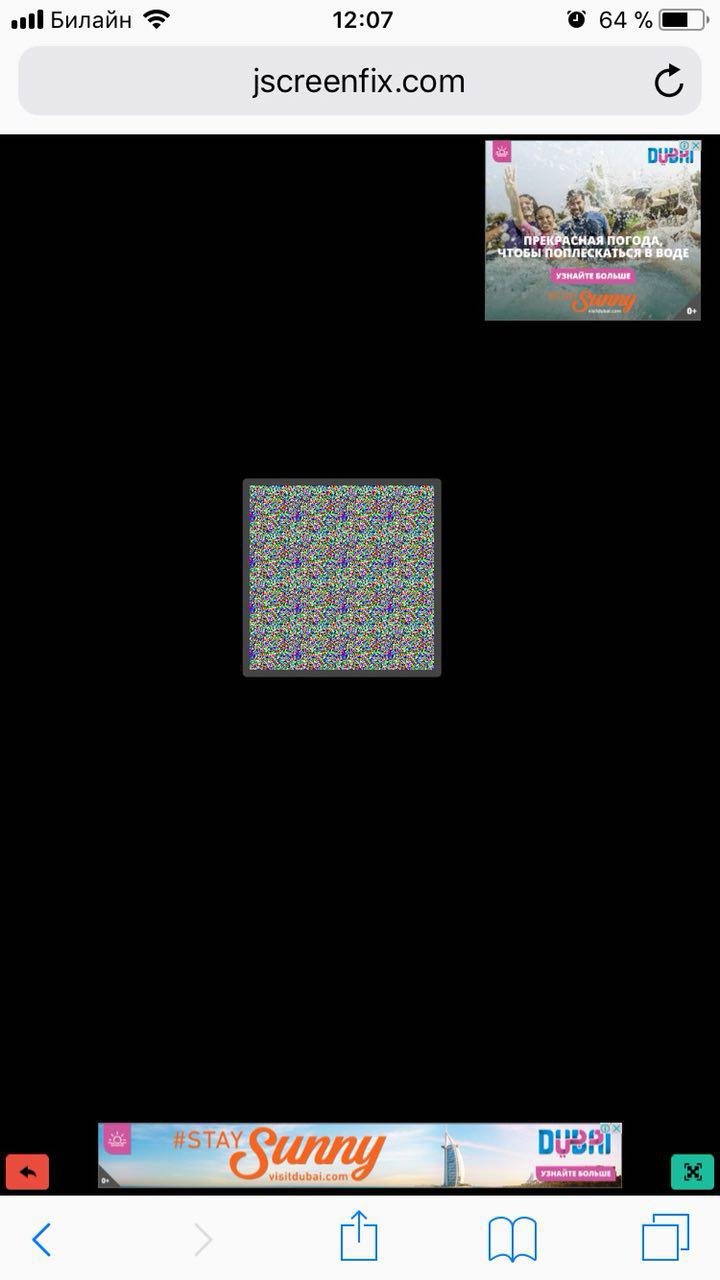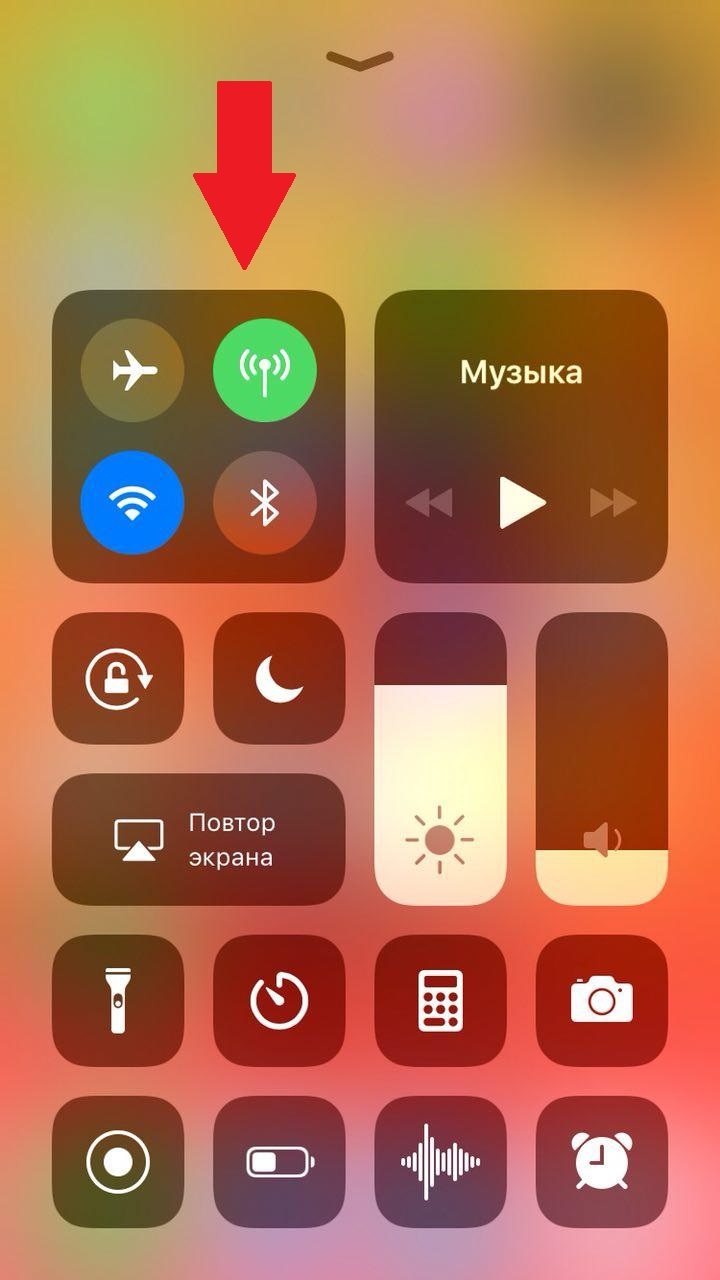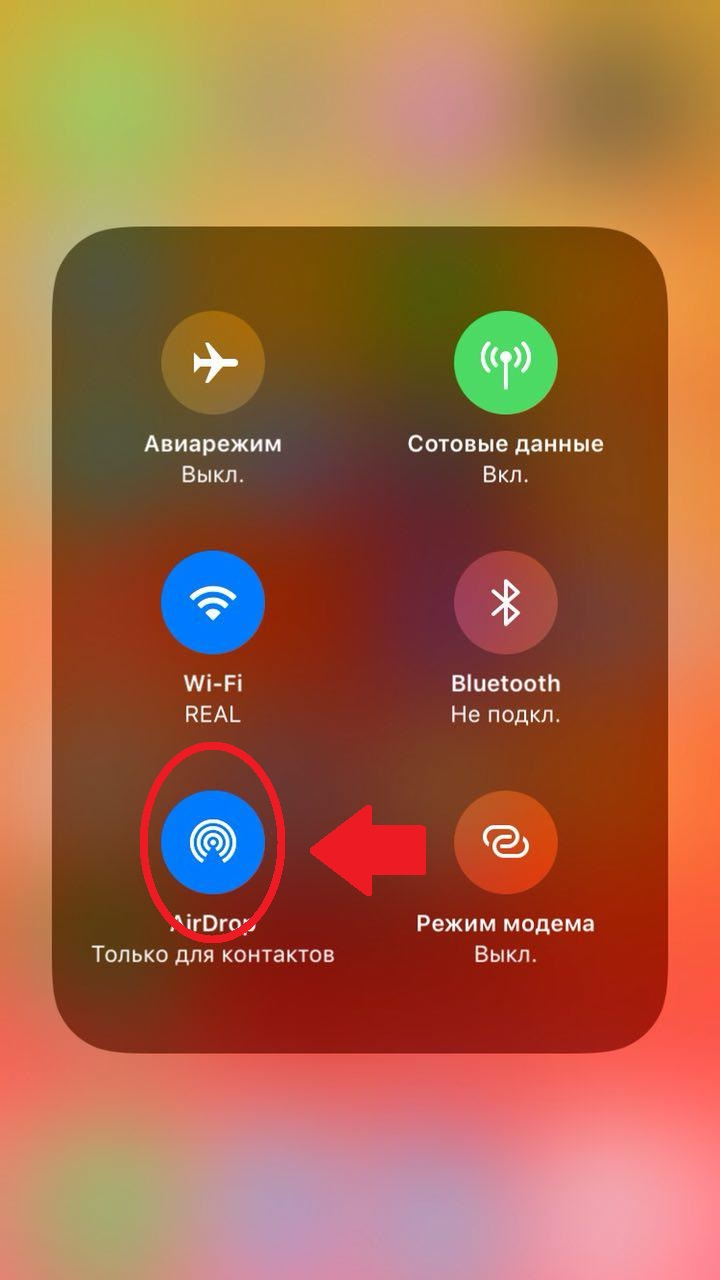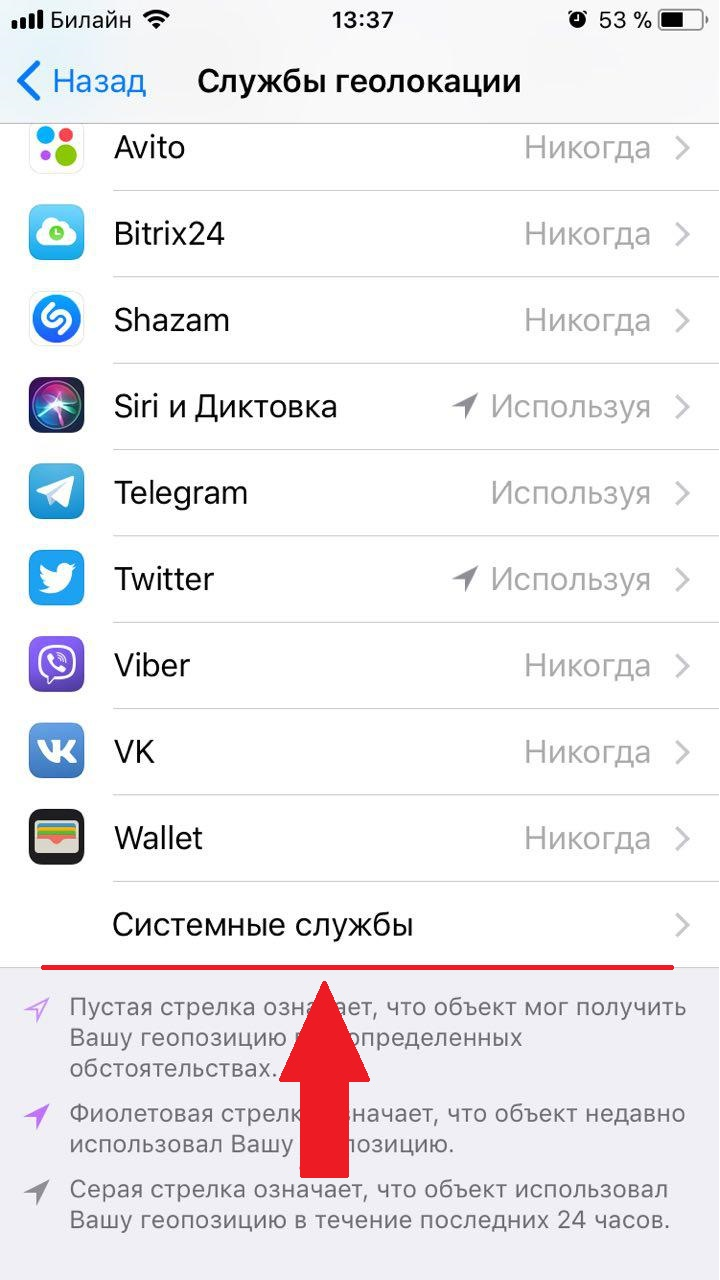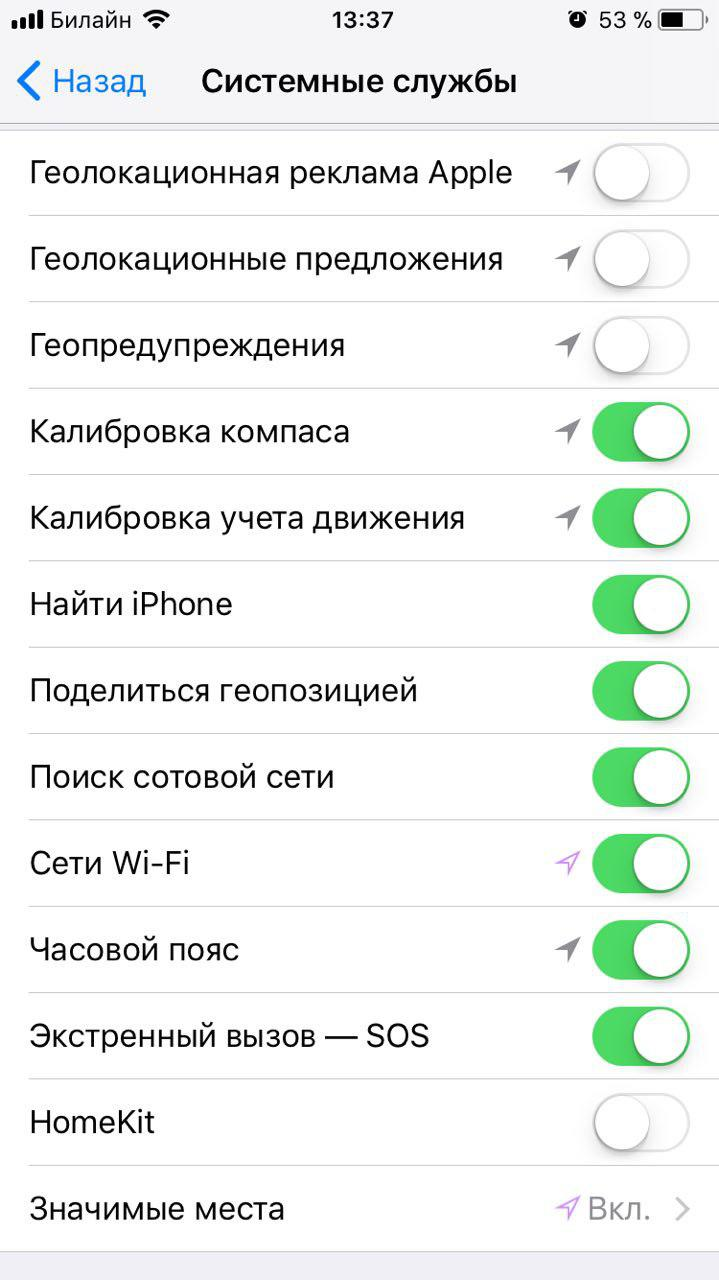Звоните
Режим работы
с 10:00 до 21:00
Звоните
Режим работы
с 10:00 до 21:00
7 полезных советов пользователям iPhone и iPad
Продукцию Apple принято считать безупречной в работе. Но существуют функции, избавившись от которых можно существенно улучшить работу вашего «яблока». В этой статье мы расскажем о нескольких «лайфхаках», связанных с вашим смартфоном.
Как освободить место на iPhone / iPad.
Вы, наверняка, замечали, как со временем приложение начинает «обрастать» тяжелыми кешами и мусором. Если «почистить» каждое из них, то появляется серьёзное количество свободной памяти, которое можно будет использовать по желанию.
Перейдите в меню «Настройки» - «Основные» - «Хранилище». Немного подождите, пока загрузится список ваших программ в нижней части страницы и выберете те приложения, объём которых Вас смущает больше всего. Нажмите на само приложение, а далее на «Сгрузить программу». После этого, нажмите на «Переустановить программу» на той же странице и просто дождитесь окончания процесса. Способ действует на приложения которые установлены на вашем iPhone уже давно. С новыми приложениями может произойти обратный эффект.
Увеличение громкости музыки на iPhone / iPad.
То ли мы привыкаем, то ли динамик со временем устаёт, но музыка на iPhone каждый раз играет всё тише. Как же добавить громкости, если возможности телефона исчерпаны?Перейдите в меню «Настройки» - «Музыка». Выберете раздел «Ограничение громкости» и отключите данное ограничение, если оно было включено. Далее пройдите в раздел «Эквалайзер» и выберете «Поздняя ночь». После таких незатейливых действий, вы обязательно заметите, насколько вырос звук в приложении «Музыка».
Как значительно экономить энергию на iPhone X.
Секрет состоит в том, что на OLED-дисплеях, при отображении черного цвета, пиксели выключаются, показывая нам настоящий черный цвет, а не его отображение. Отсюда вытекает меньшее потребление энергии.
Совет прост: Установите черные обои и поставьте темный режим в приложениях. Эти нехитрые манипуляции сохранят от 20 до 30% заряда батареи вашего смартфона. Так же можно заменить цветовую схему самого iPhone, несмотря на то, что таковая не присутствует в настройках. Для этого необходимо перейти в «Настройки» — «Основные» — «Универсальный доступ» — «Адаптация дисплея» и активировать инверсию цветов.
Как найти «мертвый» / битый пиксель и исправить его.
Для того, чтобы проверить экран на битые или «застрявшие» пиксели, установите утилиту Dead Pixel 2. Запустите приложение и нажмите на «Mono Color». Перед вами появится экран одного цвета. Вы можете менять цвета, нажимая на «Next Color». Небольшой совет: проще всего обнаружить битый или «застрявший» пиксель на белом фоне.
|
|
|
| Смотреть все iPhone |
«Застрявший» пиксель – это пиксель который замер в одном цвете. Исправляется «недуг» с помощью сайта http://www.jscreenfix.com/
|
|
|
На главной странице кликните на «Launch JScreenFix», после чего, перед Вами открывается черный экран с участком «играющих» пикселей. Для того, чтобы восстановить нужный участок экрана, достаточно перевести на него эту квадратную область и оставить на 10 минут. Очень важно, чтобы экран смартфона не выключался всё это время, внимательно следите за этим.
После данных действий, «залипший» пиксель будет вновь отображать нужный цвет. Если же это не поможет, просто повторите процедуру.
Как отключить бесполезные и ресурсоёмкие функции.
iPhone пестрит полезными и не очень функциями. Многие из них достаточно рерусоёмкие и их отключение значительно увеличит время работы вашего смартфона. Мы не беремся утверждать, что эти функции не нужны конкретно Вам, но 80% пользователей даже не знают о их существовании.
Одной из таких функций является Handoff. Опция дает возможность владельцам нескольких гаджетов от Apple продолжить начатую на одном устройстве работу на другом устройстве. Крайне полезно, если у вас не один единственный iPhone или iPad. В противном случае функцию лучше отключить. Для этого переходим в «Настройки», затем в «Основные», заходим в Handoff и смело выключаем. Подобным функционалом обладает AirDrop, который сканирует пространство вокруг смартфона, в поисках других устройств Apple, тем самым расходуя ресурсы аппарата. Открываем «Панель управления», зажимаем область с Wi-Fi, и в открытом поле отключаем AirDrop. Дело сделано.
|
|
|
| Смотреть все iPad |
Далее отключим системные службы геолокации, которые используют ваше местонахождение в десятках разных полезных приложениях (найти iPhone) и не очень. Переходим в меню настроек, далее в раздел «Конфиденциальность» - «Службы геолокации» - «Системные службы» и отключаем все настройки, как указанно на рис. 2 снизу.
|
|
|
P.S. Еще несколько ненужных функций.
1. У любого приложения есть надоедливая функция, с просьбой проголосовать в App Store, за программу. Отключить отправку таких уведомлений можно очень просто. Перейдите в меню настроек, затем в «iTunes Store и App Store» и переведите переключатель «Оценки и отзывы» в неактивное положение. Готово.
2. Apple активно работает над улучшением iOS, и для этого ей необходимо собирать данные от своих пользователей. Если вы, изначально, при настройке своего мобильного устройства, включили эту функцию, то отключить её так же просто. В меню настроек нужно перейти в раздел «Конфиденциальность», оттуда в «Анализ», и уже там отключить «Делиться Анализом iPhone».
3. Фирменное приложение от Apple «Карты», очень старается приблизиться по качеству к покинувшему стан стандартных приложение «Google Maps». В США это вполне получается, но в России приложение не работает должным образом, отображая нам серое поле, стоит только выехать за пределы крупного населенного пункта. Но функции, которые используют «Карты», достаточно ресурсоёмки и лучше их отключить. Если вы не ждете изменений от приложения уже сегодня, то перейдите в «Настройки» - «Конфиденциальность» - «Службы геолокации», и можете смело отключать «Анализ iPhone», «Маршрутизация и трафик», «Популярное рядом» и «Улучшение Карт». Они Вам не нужны.
| Смотреть все iPhone |